ለዊንዶውስ ኦፐሬቲንግ ሲስተም ተጠቃሚ የተደበቁ እና የስርዓት ፋይሎች መኖራቸው ምስጢር አይሆንም ፡፡ እነዚህ ፋይሎች የማይታዩ መሆናቸው በአጋጣሚ አይደለም ፣ አለበለዚያ ማንኛውም ልጅ ሊያያቸው እና ከእነሱ ጋር አንድ ነገር ማድረግ ይችላል ፡፡ ኦፕሬቲንግ ሲስተም እነዚህን ፋይሎች የሚደብቃቸው በአጋጣሚ አይደለም ፤ ብዙ ቁጥር ያላቸው ቅንብሮችን ያከማቻሉ። ነገር ግን አንዳንድ ጊዜ ተጠቃሚው እንዲሁ የእነዚህ ፋይሎች መዳረሻ ማግኘት አለበት - በሃርድ ድራይቭ ላይ ሁሉንም የተደበቁ ፋይሎችን ለማሳየት ፡፡ የተደበቁ ፋይሎችን እንዲታዩ ማድረግ ያን ያህል ከባድ አለመሆኑን ያሳያል ፡፡
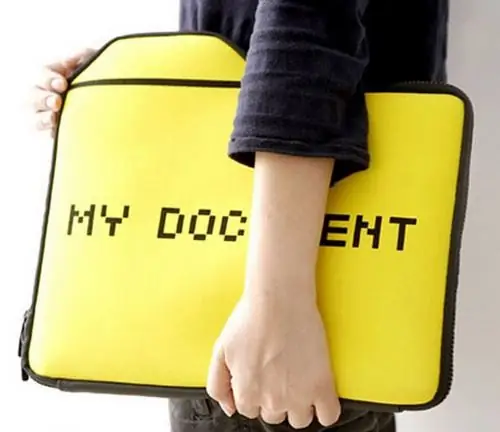
አስፈላጊ
የዊንዶውስ መስመር ስርዓተ ክወና።
መመሪያዎች
ደረጃ 1
የተደበቁ ፋይሎች እና አቃፊዎች በስርዓተ ክወናው ውስጥ ብቻ አይደሉም ፣ አንዳንድ ጊዜ ፋይሎቹ የምዝገባ ቁልፎችን በያዙ ወይም ፋይሎችን በሚያዘምኑ አንዳንድ ፕሮግራሞች ተደብቀዋል ፡፡ ተጠቃሚው ራሱ ፋይሎችን ከሌሎች የሃርድ ድራይቭ ይዘቶች ውስጥ በመቆፈር ከሌሎች አድናቂዎች ሲደበቅባቸው ሁኔታዎችም አሉ ፡፡ የትኛው ፋይል ከፊትዎ እንዳለ ፣ መደበኛ ወይም በዲስክ ላይ የተደበቀ መሆኑን ለመረዳት ለአዶው ትኩረት መስጠት አለብዎት ፡፡ የፋይሉ አዶ እንዲሁም ስሙ በከፊል ግልጽነት ያለው ገጽታ ካለው ፋይሉ ተደብቋል ማለት ነው። ግን ይህ ደንብ ተግባራዊ የሚሆነው የተደበቁ ፋይሎችን የማሳየት አማራጭ ሲነቃ ብቻ ነው ፡፡ ይህ አማራጭ ካልነቃ ይህንን ለማድረግ ሁለት መንገዶች አሉ።
ደረጃ 2
ዘዴ አንድ ፡፡ በሚታየው ዝርዝር ውስጥ “ጀምር” ምናሌን ጠቅ ያድርጉ ፣ “የቁጥጥር ፓነል” ን ይምረጡ ፣ ከዚያ “የአቃፊ አማራጮች” ክፍሉን ይምረጡ ፡፡ በሚከፈተው መስኮት ውስጥ ወደ “እይታ” ትር ይሂዱ እና ከዚያ “የተደበቁ ፋይሎችን እና አቃፊዎችን አሳይ” ን ይምረጡ ፡፡ ለውጦቹን ለማስቀመጥ “ተግብር” እና “እሺ” የሚለውን ቁልፍ ይጫኑ ፡፡
ደረጃ 3
ዘዴ ሁለት. ማንኛውንም የአሳሽ መስኮት ይክፈቱ ፣ ለምሳሌ ፣ “የእኔ ኮምፒተር” (ወይም የቁልፍ ሰሌዳ አቋራጩን ዊን + ኢ ይጫኑ)። በሚከፈተው ምናሌ ውስጥ “መሳሪያዎች” ምናሌን ጠቅ ያድርጉ ፣ “የአቃፊ አማራጮችን” ይምረጡ። ከዚያ ከላይ የተገለጹትን ሁሉንም እርምጃዎች መከተል ያስፈልግዎታል።
ደረጃ 4
ለዊንዶውስ ሰባት ኦፐሬቲንግ ሲስተም ሌሎች መከተል ያለባቸው ደረጃዎች አሉ ፡፡ በ “ጀምር” ምናሌ በኩል “የአቃፊ አማራጮች” የሚለውን ንጥል ሲመርጡ “የአቃፊ አማራጮች” የሚለውን ንጥል መፈለግ አለብዎት። እና በ "አቃፊ አማራጮች" መስኮት ውስጥ "የተደበቁ ፋይሎችን ፣ አቃፊዎችን እና ድራይቭዎችን አሳይ" የሚለውን እሴት ማግበር አለብዎት። በነባሪነት የላይኛው ምናሌ በዊንዶውስ ሰባት መስኮቶች ውስጥ አይታይም ፣ የምናሌውን አሞሌ ለማምጣት alt="Image" ቁልፍን ይጫኑ ፡፡







